Ver capas informativas en un mapa
Las capas informativas se crean en la página Configuración de mapas dentro del sistema BlackBerry AtHoc y no son específicas de la alerta actual. Las mismas capas se pueden ver en todas las plantillas de alerta.
La pantalla del mapa incluye un icono de capas que permite a los operadores ver varias capas al mismo tiempo. Al seleccionar capas de esta lista, estas se agregan al mapa con fines informativos, es decir, se pueden ver pero no seleccionar. En cambio, el botón Seleccionar ubicación predefinida permite a los operadores seleccionar una ubicación desde una sola capa en cualquier momento dado.
Un mapa de alerta contiene varias capas de mapa; cada una de ellas proporciona información acerca de la ubicación y de los destinatarios de la alerta.
- Abra el mapa de alerta.
- En la esquina inferior izquierda de la pantalla, haga clic en
 .
. - SeleccioneOrganizacionesen la listaCapaspara ver todas las organizaciones conectadas dentro del área del mapa actual. Para ver detalles de la organización, haga clic en el icono
 correspondiente.
correspondiente. 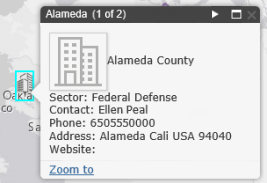 Si existe más de un objeto en las mismas coordenadas de ubicación geográfica o muy cerca, haga clic en
Si existe más de un objeto en las mismas coordenadas de ubicación geográfica o muy cerca, haga clic en para ver los detalles de la otra organización.
para ver los detalles de la otra organización. - SeleccioneAlertas entrantes en directoen la listaCapaspara ver todas las alertas entrantes que están dentro del área del mapa actual y que incluyen información sobre su ubicación. Para ver detalles de la alerta entrante, haga clic en el icono
 correspondiente.
correspondiente. - Haga clic en la casilla de verificación situada junto a cualquiera de las casillas de verificación Capas para que se muestre en el mapa. La diferencia entre seleccionar una ubicación predefinida en la lista desplegableSeleccionar ubicaciones predefinidasy hacerlo en el panelCapases que la ubicación no es interactiva cuando se selecciona en el panel Capas. La incapacidad para hacer clic se indica con un sombreado más claro y líneas punteadas alrededor de los bordes de la ubicación, como se muestra a la derecha en la imagen siguiente:
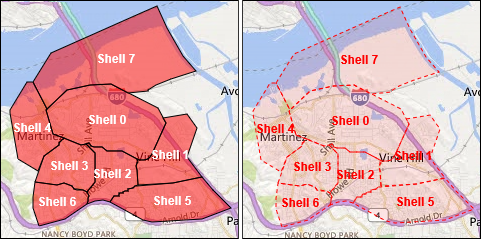 Las ubicaciones personalizadas no se incluyen en el panel Capas.
Las ubicaciones personalizadas no se incluyen en el panel Capas.